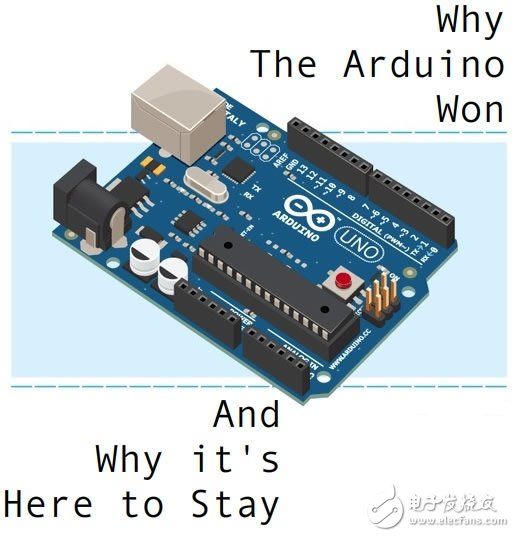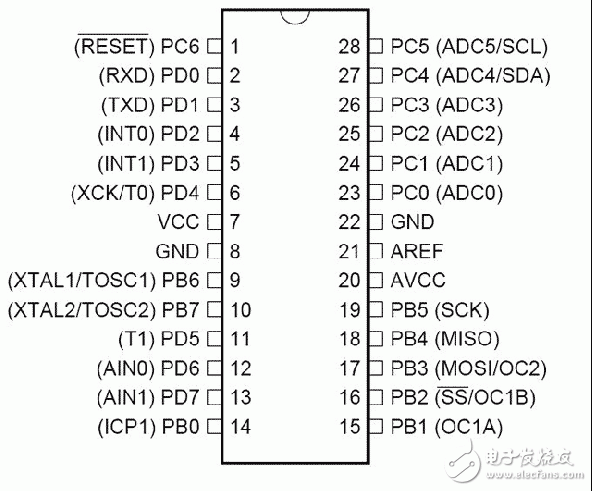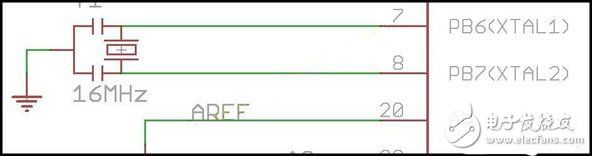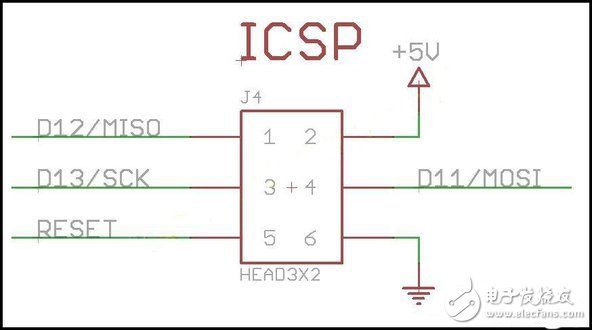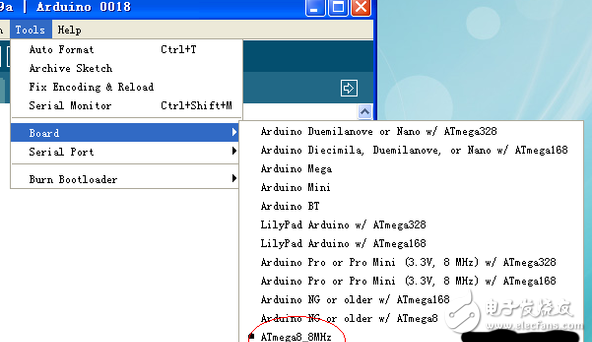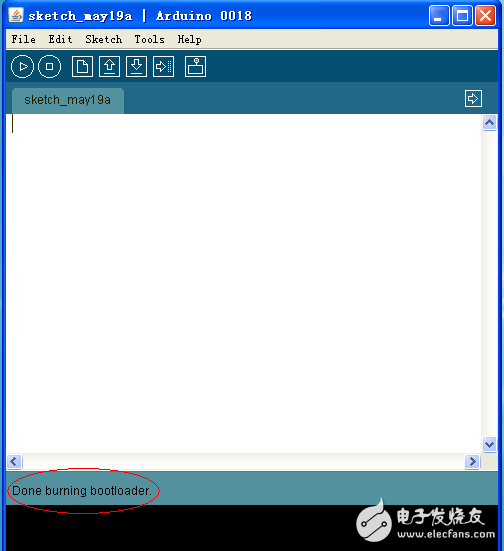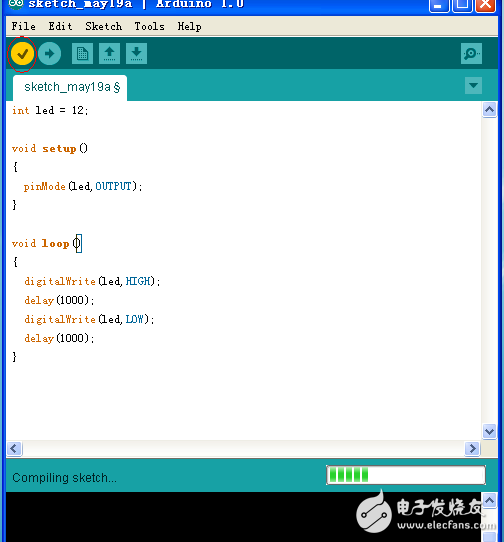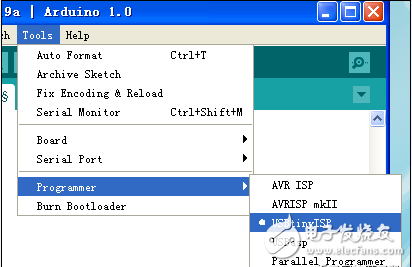Arduino 在电子爱好者和设计师中的影响力极其深远,可能都不亚于早些年代个人电脑所带来的影响(例如家庭计算机俱乐部等等)。市场上的Arduino数以百万计, 据估计,如果把衍生产品中的Arduino也算在内就更多了。预测在接下来的 5到10年里,学校将会使用Arduino来教授电子学和交互式系统原理。
Arduino封装了很多函数,以前很复杂的功能,现在通过一个简单的函数就搞定了。特别适合没有太多专业知识,但又热爱DIY的朋友。
虽然Arduino板子的价格不高,但忠于DIY精神,动手至上。成本大约在10元。
和常规的最小系统不同,这次用的是Arduino1.0,并且使用了“Upload using Programmer”功能,直接使用USBtinyISP下载程序,省去了usb转串口的下载器,同时也最大限度的避免了许多麻烦。
材料准备:
1、ATmega 8(可以是“ATmega 8A-PU”、“ATmega 8PU-8PU”或“ATmega 8-16PU”,具体的差别下面会说)
2、22pF陶瓷电容两个
3、晶振一个(“ATmega 8A-PU”、“ATmega 8PU-8PU”用8M,“ATmega 8-16PU”用16M)
4、USBtinyISP一个
先看Atmega8引脚示意图
电路一共分两个部分
1、震荡电路:
晶振连接Atmega8的pin9(PB6)、pin10(PB7),在分别连接连个22pF的电容,最后让一只电容接地。 2、程序下载以及供电部分:
ICSP引脚连接图:
+5V → pin7(VCC)
GND → ping22(GND)
D11 → pin17(PB3)
D12 → pin18(PB4)
D13 → pin19(PB5)
reset → pin1(reset)
这是连接好的板子:
加了一个红色的LED做电源指示
下面就该给Atmega8下载bootloader了,现在就有两种情况:
1、如果是“ATmega 8A-PU”和“ATmega 8PU-8PU”,因为IDE里没有直接支持8M的板子,所以要自己改造一下:
下载下面的文件,解压后放在hardware\arduino\bootloaders\optiboot目录下,并在hardware\arduino\boards.txt里添加如下信息:
01.##############################################################
02.
03.atmega8_8M.name=ATmega8_8MHz
04.
05.atmega8_8M.upload.protocol=arduino
06.atmega8_8M.upload.maximum_size=7168
07.atmega8_8M.upload.speed=115200
08.
09.atmega8_8M.bootloader.low_fuses=0xa4
10.atmega8_8M.bootloader.high_fuses=0xdc
11.atmega8_8M.bootloader.path=optiboot
12.atmega8_8M.bootloader.file=optiboot_atmega8_8M.hex
13.atmega8_8M.bootloader.unlock_bits=0x3F
14.atmega8_8M.bootloader.lock_bits=0x0F
15.
16.atmega8_8M.build.mcu=atmega8
17.atmega8_8M.build.f_cpu=8000000L
18.atmega8_8M.build.core=arduino
19.atmega8_8M.build.variant=standard
这时启动IDE,你就能在board里看到“Atmega8_8M”,选择他就对了。
2、如果是ATmega 8-16PU,在选板子时直接选择“arduino NG or w / ATmega 8“就可以了。
选好板子后,使用USBtinyISP下载bootloader,当看到如下图片是,就说明下载成功了。
首先电路连接不变,还是使用下载bootloader的线路。然后确保你使用的IDE是Arduino 1.0(在Arduino的官网,一进下载软件页面的就看得见了),然后选择板子,还是和上面一样,ATmega 8-16PU可以直接用;“ATmega 8A-PU”和“ATmega 8PU-8PU”请先改造程序,然后写代码(我写了一个LED闪烁的程序来测试)。
int led = 12;
void setup()
{
pinMode(led,OUTPUT);
}
void loop()
{
digitalWrite(led,HIGH);
delay(1000);
digitalWrite(led,LOW);
delay(1000);
}
写好后点击最左边的那个钩(编译)。
最后是下载,大家可以看一下,在tools下新增加了一个“Programmer”,点开后选择USBtinyISP,Serial Port就不用选择了。
最后打开“File”,你可以看到”Upload using Programmer“,点击后程序就开始下载了。
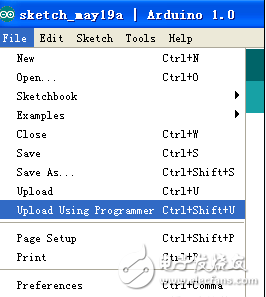
这是程序下载完后的照片,如果图片能动,你就能看见绿色的LED在闪烁。
总结:如果按照以前的方法制作最小系统,下载bootloader和程序要使用两套电路。而且在下载程序时,TX和DX对下载线路的要求很高,还需要连 接复位电路。而使用Upload using Programmer下载程序,仅需使用一套电路,简化了连接电路带来的不便,不需要转换器、不需要复位电路。最大限度地避免了许多麻烦。
有兴趣的同学可以来试试。
这是之后焊在洞洞板上的最小系统,效果还不错~